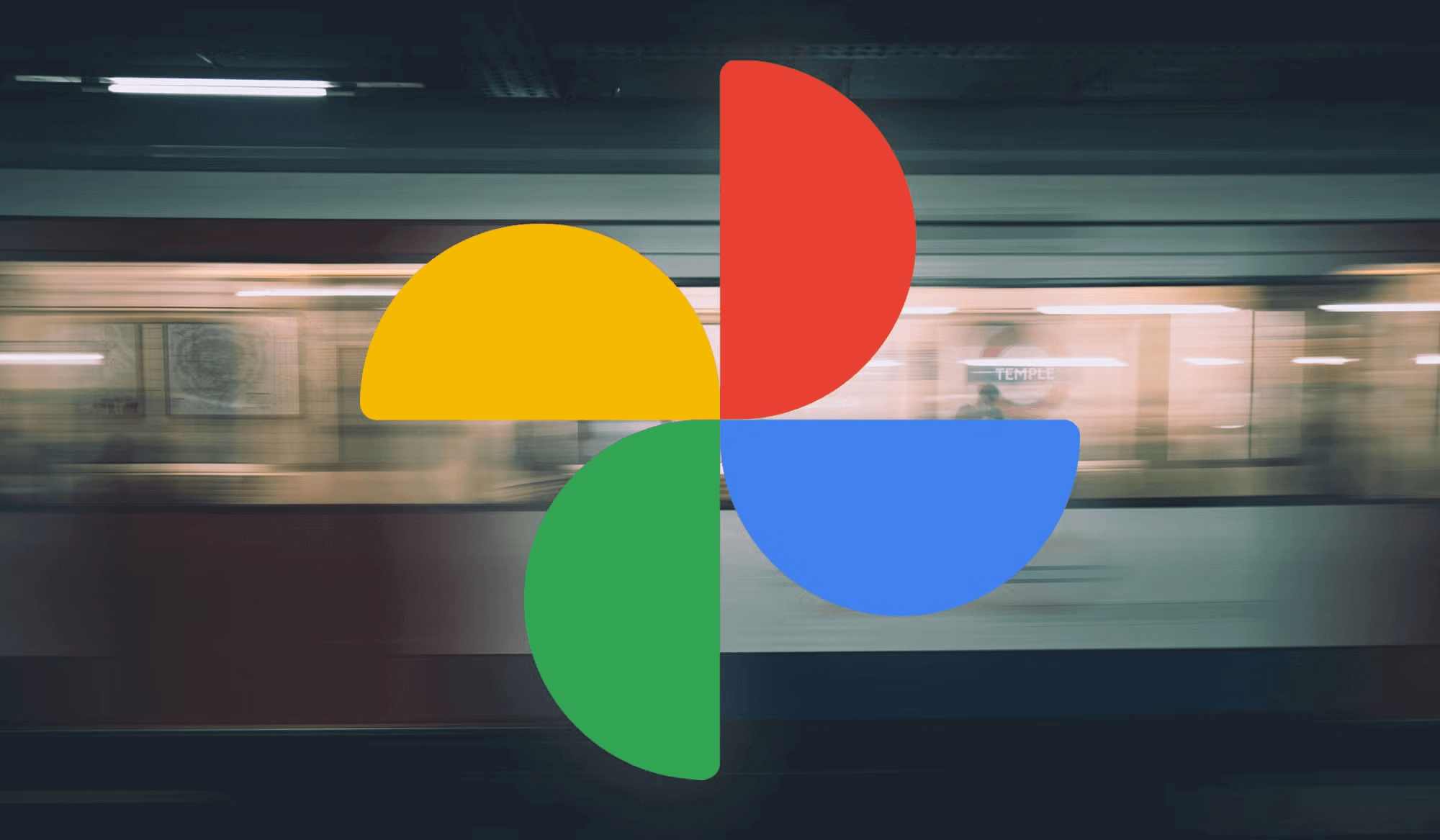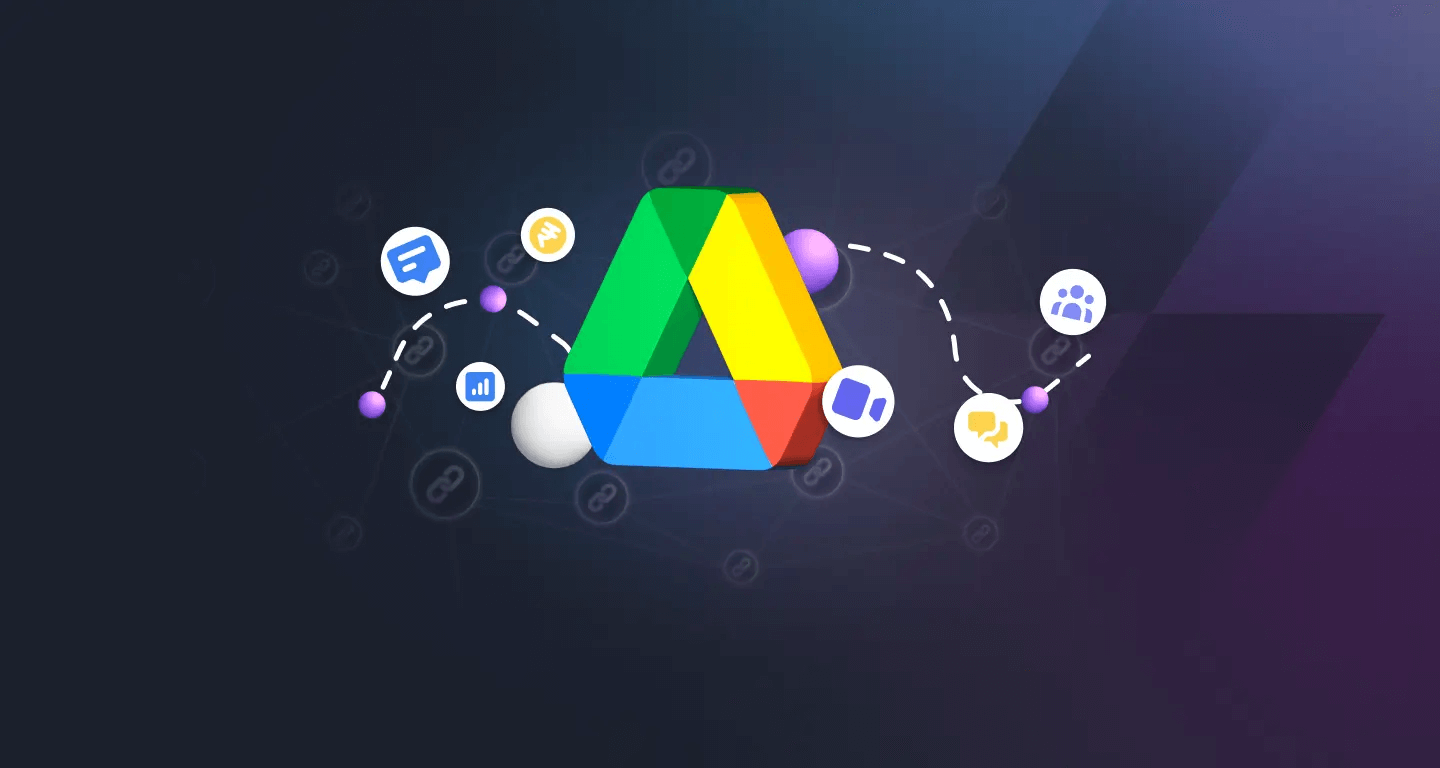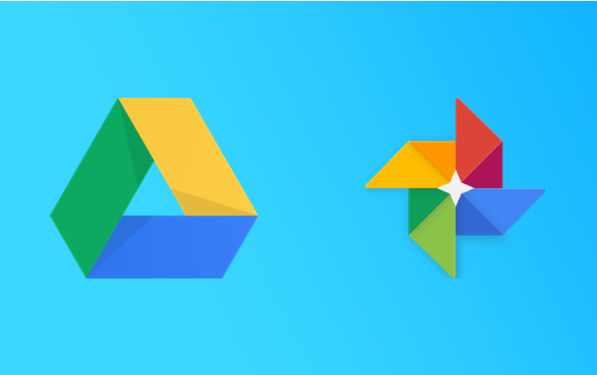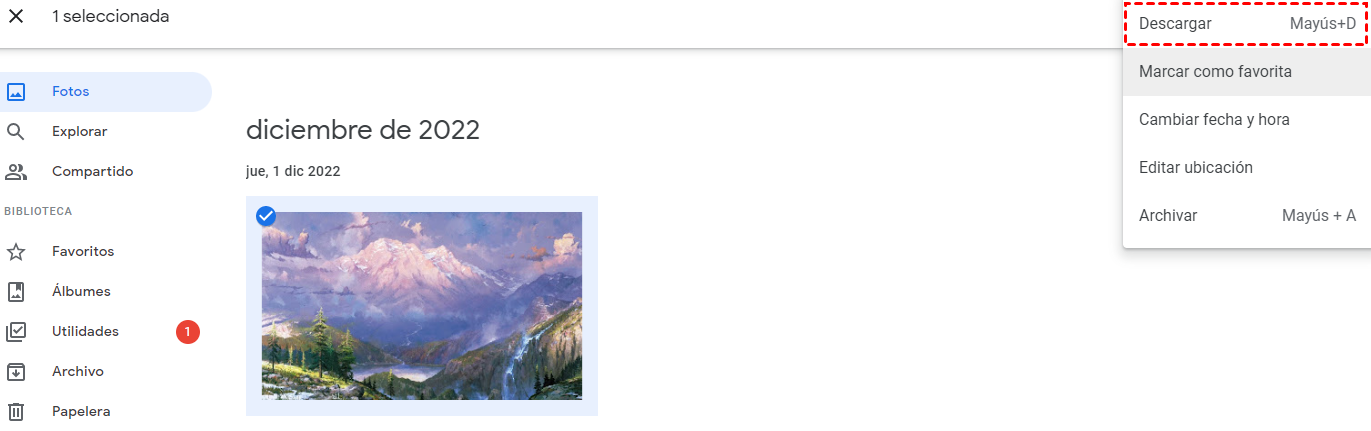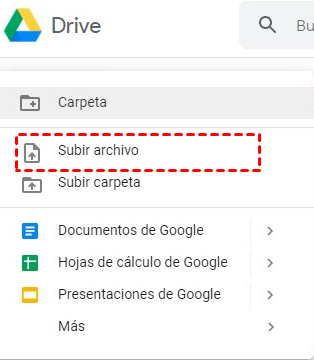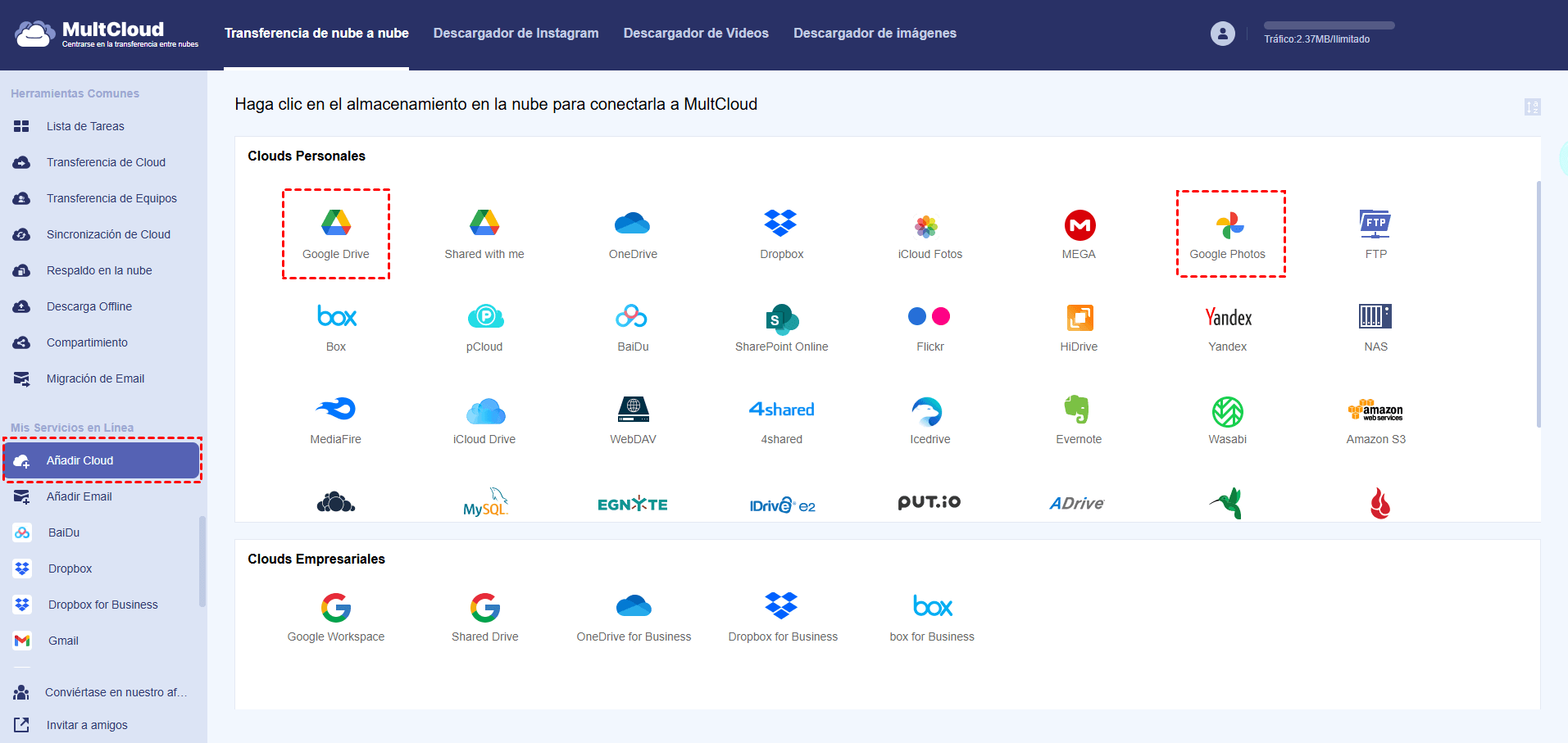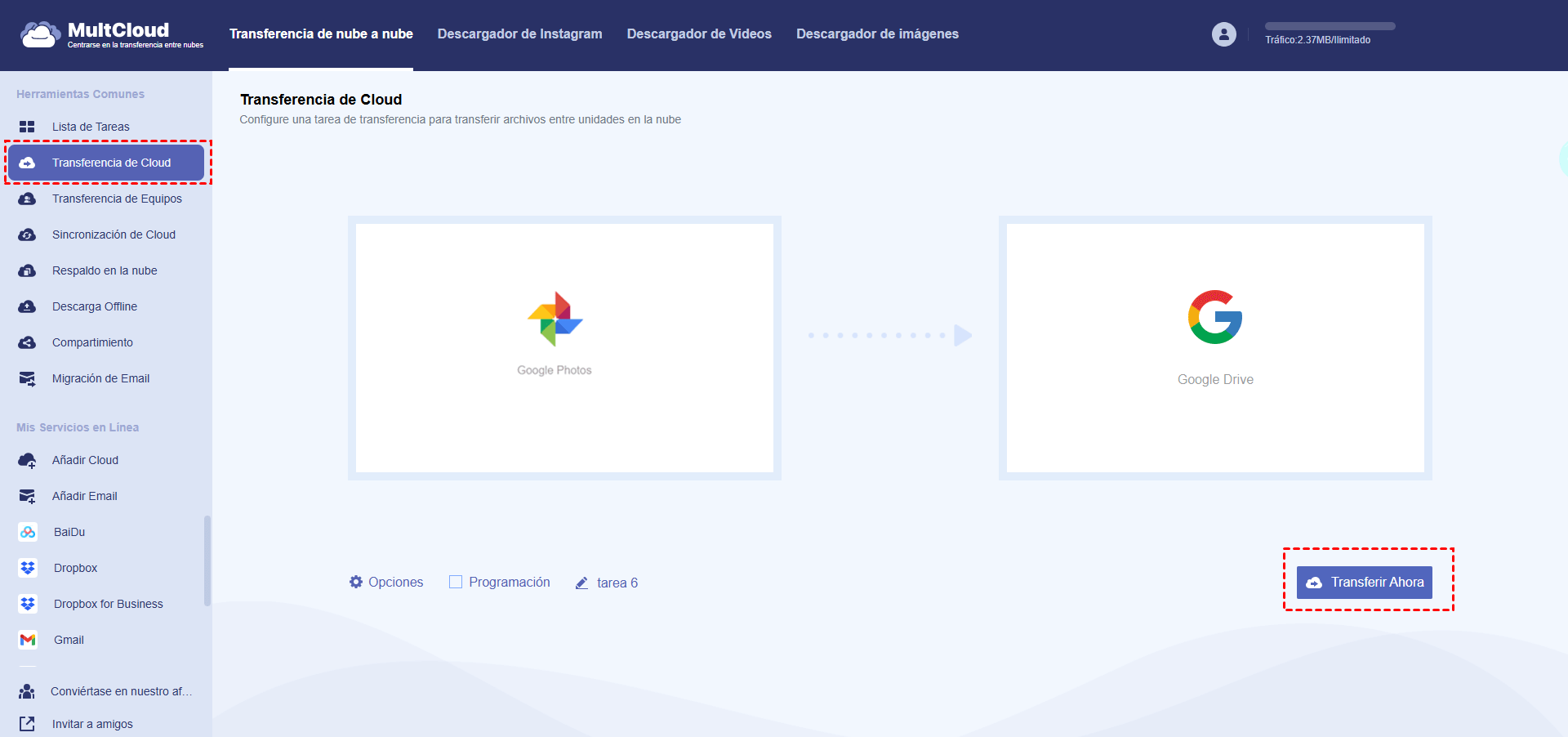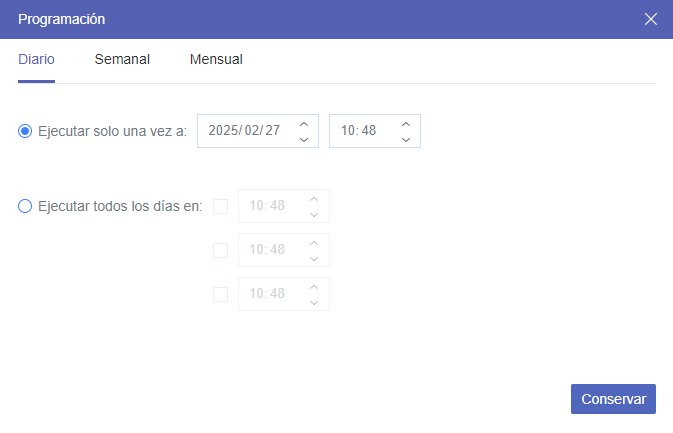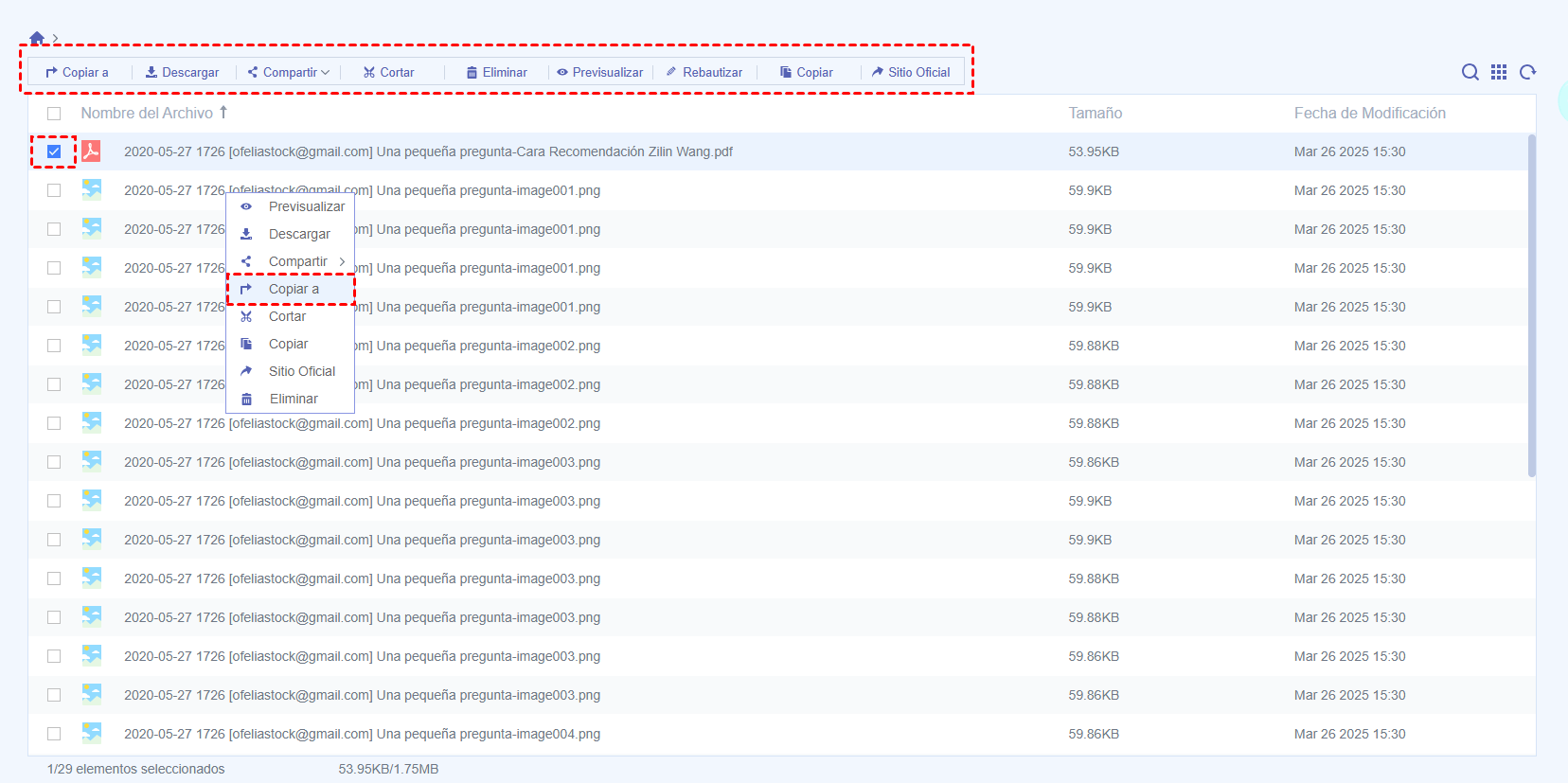Búsqueda Rápida:
Google Fotos y Google Drive
Google Fotos es como una galería de fotos online muy grande. A diferencia de Google Drive, solo se pueden guardar fotos, vídeos y GIF. Google Fotos reconoce caras y tiene tecnología de reconocimiento de imágenes muy avanzada, perfecta para encontrar personas, lugares y mucho más en su galería. Con esta aplicación, puede crear sus propias colecciones y verlas agrupadas en la parte superior de la página, junto con las colecciones que haya creado.
Google Drive es un servicio de almacenamiento en la nube de Google. A diferencia de Google Fotos, en Google Drive puedes mover, añadir o crear carpetas y archivos libremente. Además, puedes copiar o mover los archivos que necesites. Al organizar los archivos y las carpetas en varias carpetas, se facilita su almacenamiento y gestión.
Además, los usuarios pueden procesar fotos y vídeos directamente en Google Drive, así como otros archivos comunes, como hojas de cálculo, presentaciones y documentos de texto. Google Drive solo proporciona a los usuarios 15 GB de espacio de almacenamiento gratuito para archivos de todo tipo, como vídeos, fotos y documentos de texto. Cuando se agote el espacio disponible, los usuarios deberán comprar espacio adicional.
¿Por qué pasar fotos de Google Fotos a Google Drive?
Muchos usuarios se preguntan cómo mover fotos de Google Fotos a una carpeta específica en Google Drive, en lugar de simplemente almacenarlas en Google Fotos.
Con una cuenta de Google, es posible utilizar tanto Google Drive como Google Fotos para guardar, sincronizar y transferir archivos entre plataformas. Sin embargo, a diferencia de Google Drive, Google Fotos sólo permite almacenar fotos, vídeos y GIFs, no otros tipos de archivos.
Por su parte, Google Drive ofrece más flexibilidad, ya que permite:
- Gestiona archivos más fácil: Dado que Google Drive admite una jerarquía de archivos más clara, puedes gestionar fotos, GIFs y vídeos en todas las carpetas de Google Drive.
- Facilita el escaneo de documentos: Si tiene Google Drive instalado en su dispositivo, puede escanear documentos, archivos o fotos directamente. Con Google Fotos, debe descargar la aplicación PhotoScan de Google Play para poder escanear sus fotos.
Basándose en el contenido anterior, se puede ver que si está más inclinado a clasificar y gestionar archivos, entonces Google Drive será una buena opción.
Cómo pasar fotos de Google Fotos a Google Drive
En cuanto a cómo pasar fotos de Google Fotos a Google Drive, han aparecido varios métodos en línea. Aquí, hemos recogido 2 métodos más utilizados, que explicaremos a continuación en detalle a continuación.
Método Manual: Descargar y Subir
La mayoría de vosotros habréis oído hablar del método de Descargar y Subir, ya que es la forma más común y gratuita de mover archivos entre servicios en la nube. Aquí están los pasos detallados.
PASO 1: Abre el sitio web oficial de Google Fotos e inicia sesión con su cuenta de Google.
PASO 2: Selecciona fotos para pasarlas a Google Drive.
PASO 3: Pulsa "Más opciones" (tres puntos en la esquina superior derecha). A continuación, pulsa el botón ''Descargar'' en la ventana emergente.
PASO 4: Inicia sesión con su cuenta de Google Drive.
PASO 5: Pulsa el triángulo girado situado junto a "Mi Drive", haz clic en "Subir carpeta" o "subir archivo" en la ventana emergente, selecciona las fotos descargadas de Google Fotos y pulsa el botón "Subir" para subir los archivos a Google Drive.
Notas:
- Cuando descarga fotos de Google Fotos de esta forma, las fotos se convierten en archivos.zip. Deberá descomprimirlas antes de subirlas a Google Drive.
- Este método se ve fácilmente influenciado por la red. Si su red no es buena, tardará mucho tiempo en completar el proceso de carga.
Método Auto: Pasar Google Fotos a Google Drive mediante MultCloud
Como ya se ha mencionado, este enfoque se ve fácilmente limitado por la red. Además, el uso de las funciones de Descarga y Subir también consume espacio en el disco local. Por lo tanto, el segundo método aquí va a resolver este problema perfectamente. Este método se consigue a través del servicio gratuito de transferencia de archivos en la nube --- MultCloud.
MultCloud, como agregador de múltiples nubes, no sólo es capaz de combinar múltiples nubes en una, sino también de transferir archivos directamente de una nube a otra sin necesidad de descargar y cargar. Actualmente, MultCloud es compatible con 40+ proveedores líderes de servicios en la nube, como Google Drive, Dropbox, OneDrive, MEGA, Flickr, Google Fotos...y otros protocolos como FTP, SFTP, WebDAV, etc.
🔷Vamos a ver cómo pasar fotos de Google Fotos a Google Drive.
PASO 1: Crear una cuenta MultCloud, o puede iniciar sesión con su cuenta de Google o Facebook.
PASO 2: Pulsa el botón "Añadir Cloud" para añadir Google Fotos y Google Drive a MultCloud respectivamente.
Nota: Como MultCloud no tiene límite en el número de nubes a añadir, también puede añadir otras unidades de nube a MultCloud para gestionar mejor varias cuentas de almacenamiento en nube.
PASO 3. Haz clic en "Transferencia de Cloud", elige Google Fotos como origen, elige Google Drive como destino, haz clic en "Transferir Ahora" y el proceso de transferencia comenzará inmediatamente.
Notas importantes:
- "Programación" permite fijar una hora concreta para ejecutar la tarea de transferencia.
- Transferencia de Cloud es más adecuada para transferir carpetas o unidades enteras. Si solo desea transferir algunas fotos, puede utilizar las funciones "Copiar" y "Pegar".
- Durante el proceso de migración, puede cerrar la página o apagar el PC, ya que MultCloud gestiona la migración en segundo plano.
Conclusión
Como puede ver, las dos soluciones anteriores pueden ayudarle a pasar fotos de Google Fotos a Google Drive igualmente. Pero, obviamente, si tiene muchas fotos para pasar, la segunda solución es mucho mejor, ya que todo el proceso de transferencia no se ve afectada por la red.
💎La función de "Sincronización de Cloud" de MultCloud le permite sincronizar datos entre dos o más servicios de almacenamiento en la nube con 10 modos. Cada vez que agregue, modifique o elimine archivos, MultCloud reflejará automáticamente esos cambios en el destino respondiente.
Si desea sincronizar Google Fotos con Google Drive en tiempo real, esta función será su mejor opción.
Además de las funciones "Transferencia de Cloud" y "Sincronización de Cloud", MultCloud ofrece otras herramientas como "Transferencia de Equipos", "Respaldo en la nube" y "Descargar Offline" para optimizar su productividad y organización.
MultCloud Admite Nubes
-
Google Drive
-
Google Workspace
-
OneDrive
-
OneDrive for Business
-
SharePoint
-
Dropbox
-
Dropbox Business
-
MEGA
-
Google Photos
-
iCloud Photos
-
FTP
-
box
-
box for Business
-
pCloud
-
Baidu
-
Flickr
-
HiDrive
-
Yandex
-
NAS
-
WebDAV
-
MediaFire
-
iCloud Drive
-
WEB.DE
-
Evernote
-
Amazon S3
-
Wasabi
-
ownCloud
-
MySQL
-
Egnyte
-
Putio
-
ADrive
-
SugarSync
-
Backblaze
-
CloudMe
-
MyDrive
-
Cubby